Winget を使用して CMake をインストールする方法を知りたいですか? 「はい」の場合、あなたは正しい場所にいます。
CMake は、ソフトウェア プロジェクトのビルド プロセスを管理するために使用されるオープンソースのクロスプラットフォーム ビルド システムです。
ソフトウェアのビルド プロセスを自動化するために使用され、単一の構成ファイル セットから複数のプラットフォームおよび IDE 用のビルド環境を生成できます。
Windows パッケージ マネージャー (別名) 「ウィンゲット」 は、Windows 10 以降のバージョン向けに設計されたコマンドライン パッケージ マネージャーです。
これにより、ユーザーはコマンド ラインまたは PowerShell から直接ソフトウェア パッケージを検索、インストール、管理できます。
このガイドでは、Winget を使用して CMake をインストールする方法を説明します。
Winget を使用した CMake のインストール
Winget には少なくとも Windows 10 バージョン 1709 (ビルド 16299) 以降が必要であるため、Windows 10 または Windows 11 が最新であることを確認してください。
Windows パッケージ マネージャー (Winget) を使用して CMake をインストールするには、次の手順に従います。
- まず、コマンド プロンプトまたは PowerShell を開く必要があります。 管理者権限を使用して。
- これまで Winget を使用したことがない場合は、システムに Winget がインストールされているかどうかを確認する必要がある場合があります。
- これは次のように入力して行うことができます ウィンゲット コマンド プロンプトまたは PowerShell でキーを押します。 入力。
- Winget がインストールされている場合は、その使用方法に関する情報が表示されます。
- そうでない場合は、最初にインストールする必要があります。
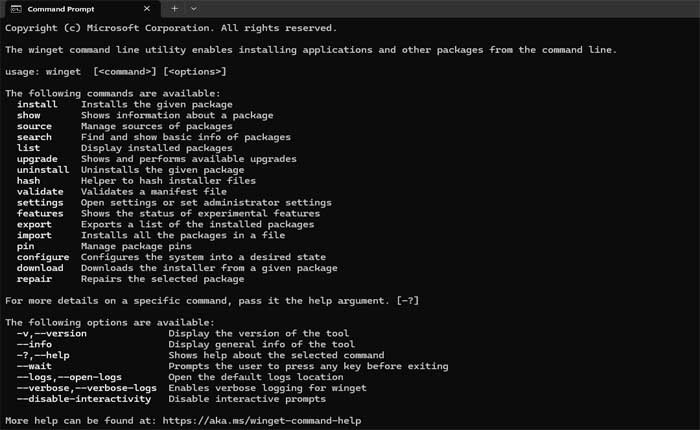
- ダウンロードしてインストールできます ウィンゲット Microsoft ストアから。
- Winget は、Microsoft Store のアプリ インストーラーに含まれています。
- 検索できます 「アプリインストーラー」 Microsoft Store でインストールまたは更新して Winget を入手します。
- あるいは、Winget から最新リリースをダウンロードして、Winget を手動でインストールすることもできます。 GitHub ページを実行して、 .msixbundle ファイル
- インストール後、コマンド プロンプトまたは PowerShell を開いて次のように入力します。 ウィンゲット インストールされて使用できる状態になっていることを確認します。
- Winget がインストールされたら、次のコマンドを入力します。: winget インストール kitware.cmake
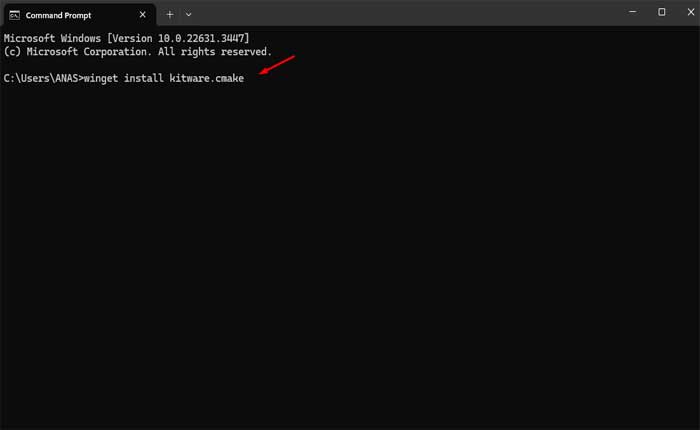
- コマンドを入力した後、 を押します 入力 インストールを開始します。
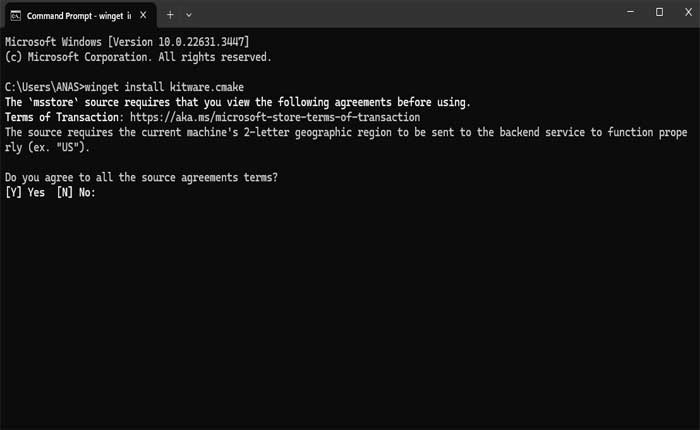
- Winget では、条件に同意するよう求められます。
- プレス Y その後 入力 をクリックしてインストールを続行します。
- Winget は、必要な依存関係とともに CMake パッケージをダウンロードしてインストールします。
- インストールプロセスが完了するまで待ちます。
- インストールが完了したら、次のように入力して、CMake が正常にインストールされたことを確認できます。 cmake –バージョン コマンド プロンプトまたは PowerShell でキーを押します。 入力。
- CMake が正しくインストールされている場合は、そのバージョン情報が表示されるはずです。
インストール後、コマンド ライン アプリケーションを再起動するか、新しいタブを開く必要がある場合があります。 CMake アクセスできるようにすること。
これが、Winget を使用して Windows システムに CMake をインストールする方法です。
CMake を使用すると、ソフトウェア プロジェクトのビルド プロセスをコマンド ラインから直接管理できます。
